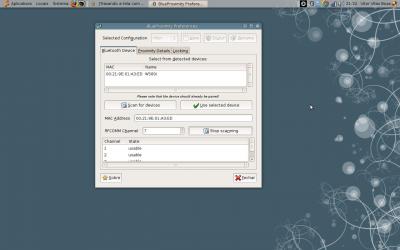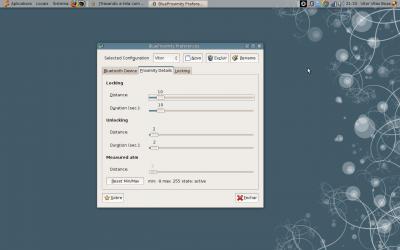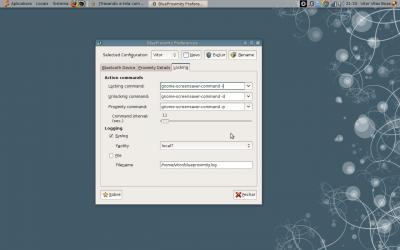BlueProximity: Travando a tela do Linux com o bluetooth
Publicado por Vitor Vilas Boas em 14/12/2008
[ Hits: 10.013 ]
Blog: http://www.vitorvilasboas.com.br
BlueProximity: Travando a tela do Linux com o bluetooth
Instalação do BlueProximity
Estou supondo que o dispositivo Bluetooth já tenha sido configurado no seu Linux e que o dispositivo móvel já esteja pareado com o mesmo.Para instalar o BlueProximity, vá ao Gerenciador de Pacotes Synaptic, para quem não sabe ele está localizando no menu Sistema / Administração / Gerenciador de Pacotes Synaptic, faça uma busca pelo aplicativo BlueProximity e faça a instalação.
Configurando o BlueProximity
A configuração é bastante simples. Execute o aplicativo no menu Aplicativos / Acessórios / BlueProximity.Inicialmente você precisa fazer a busca pelo seu dispositivo móvel clicando em "Scan for Devices", após localizar o seu aparelho, selecione-o e clique em "Use selected device", quando já adicionado ao sistema, clique em "Scan channels on device" para varrer o dispositivo em busca de canais livres para a comunicação entre o BlueProximity e o aparelho. Escolha um canal que esteja como "usable" e passe para a segunda tela, a "Proximity Details".
Primeiramente faça uma medição de distância observando a opção "Measured atm" enquanto se afasta do computador. Vale informar que esta distância não está expressada em metros, ele usa uma numeração própria.
Locking - Determina a distância em que será acionado o travamento da tela e o tempo que levará para travar após a sua ausência.
- Distance - Distância entre o aparelho e o computador que fará com que a tela trave automaticamente.
- Duration (sec.) - Tempo que irá levar para a tela travar após distanciar o aparelho do computador.
Unlocking - Determina a distância será acionado o destravamento da tela e o tempo que levará para destravar após a sua presença.
- Distance - Distância entre o aparelho e o computador que fará com que a tela destrave.
- Duration (sec.) - Tempo que irá levar para a tela destravar após se aproximar o aparelho do computador.
Locking - Esta seção não haverá configuração, ao menos que você saiba no que está mexendo.
Agora basta clicar em fechar e começar a usar.
Considerações finais
Após toda a configuração, o BlueProximity já iniciará automaticamente após o início do sistema.Ficará presente um ícone no tray mostrando que está em funcionamento.
Instalando o Slax - Configurando wireless
Instale Arch Linux em 10 minutos
Splash do Grub: Como desabilitar a logotipo que aparece durante o boot do Ubuntu
Ótima dica! muito bom mesmo! tirar meu desktop das vistas dos "bisbilhoteiros" hehe
Patrocínio
Destaques
Artigos
LazyDocker – Interface de Usuário em Tempo Real para o Docker
Instalando COSMIC no Linux Mint
Turbinando o Linux Mint: o poder das Nemo Actions
Inteligência Artificial no desenvolvimento de software: quando começar a usar?
Dicas
[Resolvido] Algo deu errado ao abrir seu perfil
Usando o VNSTAT para medir o seu consumo de internet
Habilitando clipboard manager no ambiente COSMIC
Tópicos
Quando vocês pararam de testar distros? (14)
Problema com som no laptop (3)
Não estou conseguindo fazer funcionar meu Postfix na versão 2.4 no Deb... (2)
Top 10 do mês
-

Xerxes
1° lugar - 113.886 pts -

Fábio Berbert de Paula
2° lugar - 58.805 pts -

Buckminster
3° lugar - 27.599 pts -

Alberto Federman Neto.
4° lugar - 19.474 pts -

Mauricio Ferrari
5° lugar - 18.158 pts -

Alessandro de Oliveira Faria (A.K.A. CABELO)
6° lugar - 17.728 pts -

edps
7° lugar - 17.009 pts -

Diego Mendes Rodrigues
8° lugar - 16.476 pts -

Daniel Lara Souza
9° lugar - 15.999 pts -

Andre (pinduvoz)
10° lugar - 15.509 pts